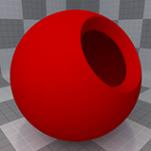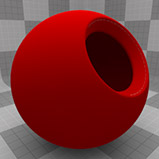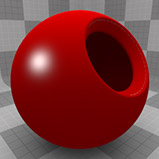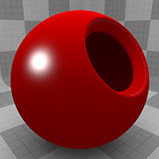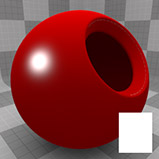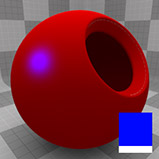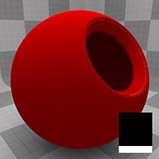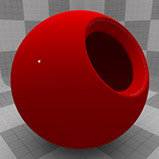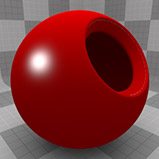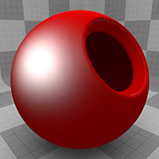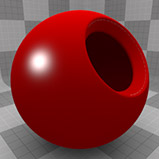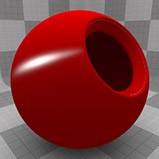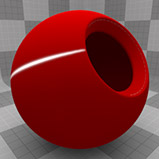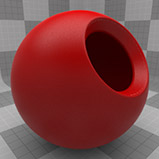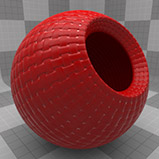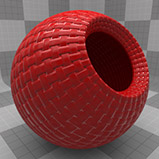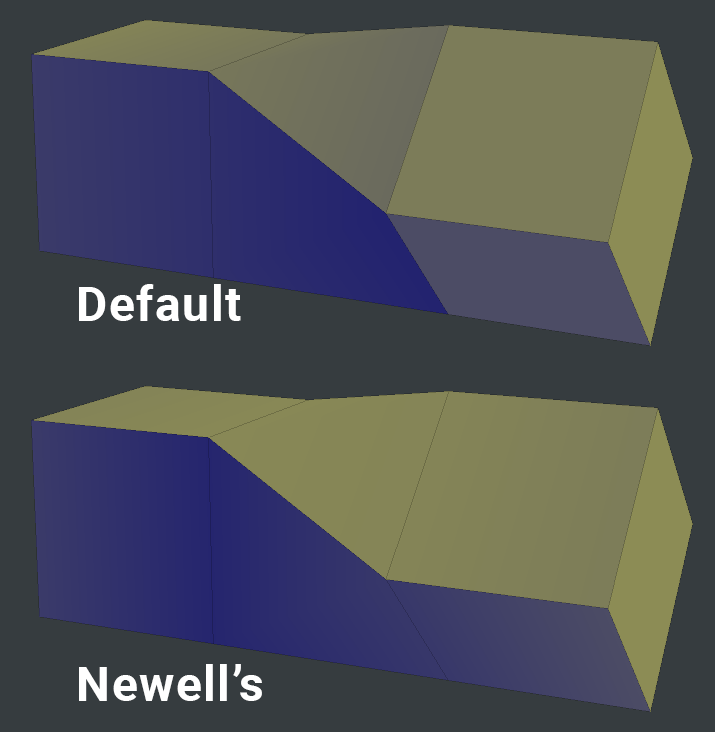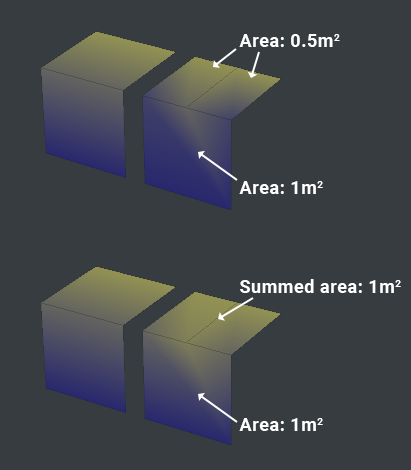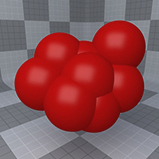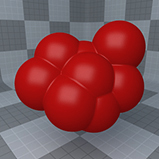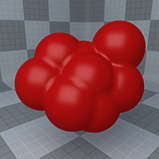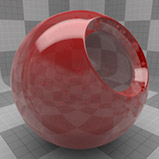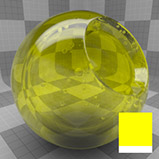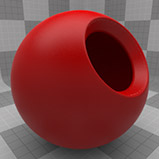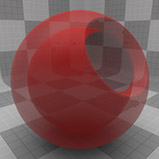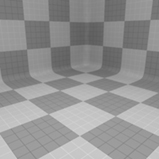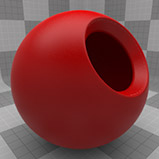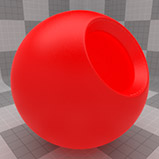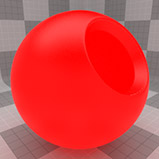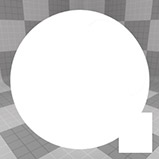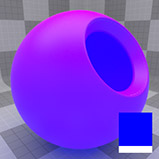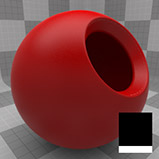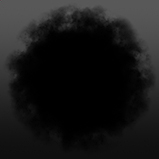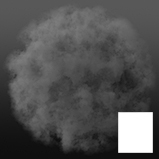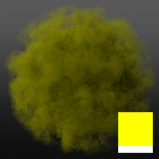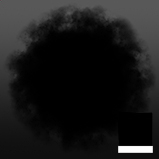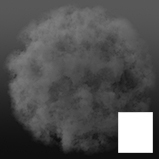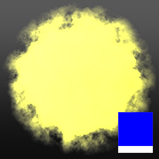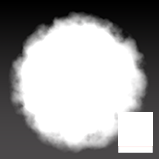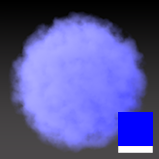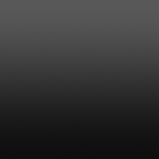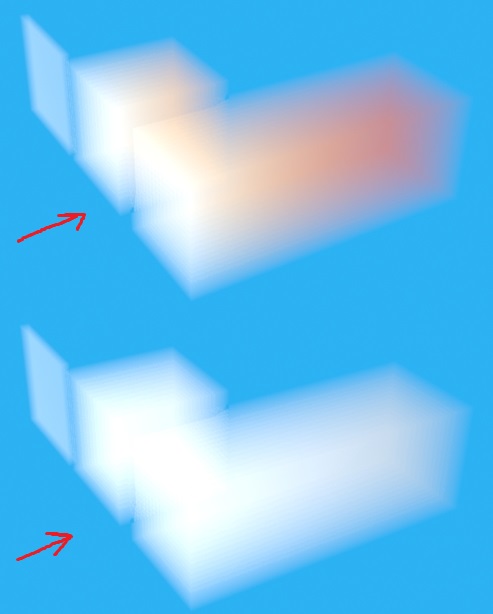検索はキーワードに基づいています。
例:「手順」
自然言語で検索しないでください
例:「新しいプロシージャを作成するにはどうすればよいですか?」
素材
のMaterial itemは、デフォルトの汎用シェーダーツリーレイヤーであり、サーフェスの最終的なレンダリングされた外観のすべての標準シェーディング属性を制御します。マテリアルアイテムには、制御するチャネルが含まれていますDiffuse、 Specular 、 Reflections 、およびTransparency 、他の表面化属性の中でも特に。
デフォルトでは、すべての新しいシーンには、 Base Materialマテリアルタグが定義されるまでシーン全体を効果的にシェーディングし、マテリアルとシェーディングを特定のサーフェスに制限します。
マテリアルタグの割り当ての詳細については、 ポリゴンセットマテリアル/パーツ/スムージング。
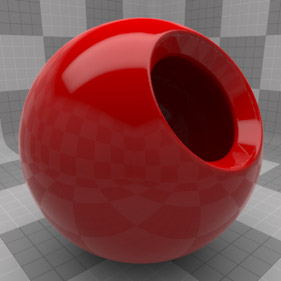
マテリアルを適用する
次の手順では、選択したメッシュアイテムにマテリアルを適用して、マテリアルタグを作成します。
| 1. | メッシュアイテムを選択して押しますM。 |
のPolygon Set Materialダイアログが表示されます。
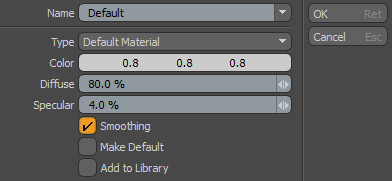
| 2. | にName、材料の名前を入力します。 |
| 3. | クリックTypeドロップダウンメニューから、次のオプションのいずれかを選択します。 |
• Default Material -デフォルトを使用するように設定素材プロパティ。
• Unreal Material -を使用するように設定アンリアルマテリアルプロパティ。
• Unity Material -を使用するように設定ユニティマテリアルプロパティ。
注意: Modo選択した材料タイプを記憶し、自動的に設定しますType次にダイアログを開いたときに、そのマテリアルに。
| 4. | クリックColor色を変更するフィールド。 |
| 5. | をセットするDiffuse AmountそしてSpecular Amount割合。 |
| 6. | 次のオプションのいずれかを有効にします。 |
• Smoothing -3Dビューポートでテクスチャをより詳細に表示します。100%スムージングはデフォルトで有効になっています。
• Make Default -すべての新しいマテリアルのデフォルトマテリアルとして設定します。
• Add to Library -マテリアルを下のシェーダーツリーに保存します<Name>層。たとえば、マテリアルにMy Blueという名前を付けた場合、新しいMy Blue > Materialレイヤーが作成されます。
ヒント: カスタムマテリアルを保存して、他のプロジェクトで使用できます。シェーダーツリーで、マテリアルアイテムを右クリックして、 Save Preset...。詳細については、 プリセットブラウザ。
| 7. | クリックOK。 |
材料特性
マテリアルレイヤーのプロパティフォームは3つのサブタブに分かれています。
• 材料参照 (反射)-表面から反射される光の量に影響を与えるすべてのマテリアル属性。 Diffuse、 Specular 、およびMirror反射光。
• マテリアルトランス (透過性)-次のようなマテリアルを光がどのように透過するかを制御しますTransparencyそしてSubsurface Scattering。
• マテリアルレイ-レイトレーシング -クリッピングのために光線を制御するときに使用され、 Volumetricレンダリング。
これらのサブタブに加えて、ほぼすべてのマテリアルプロパティは、テクスチャビットマップを介して、または新しいテクスチャレイヤーを作成して目的のEffectあなたがコントロールしたい。レイヤーの追加と設定の詳細についてはEffect、 参照してくださいシェーダーツリー。
マテリアルリファレンス-拡散反射光と鏡面反射光
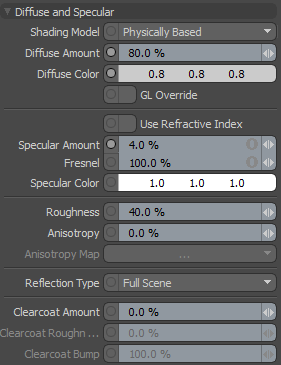
|
Shading Model |
最終的なレンダリングのために、ライトとサーフェシングの属性を評価する方法を制御します。これらのシェーディングモデルは、双方向反射率分布関数またはBRDFとも呼ばれます。各シェーディングモデルは、レンダリング中に鏡面反射光、フレネル、反射、照明の減衰がどのように計算されるかを微妙に変更します。 • Physically Based -最も忠実なハイライト形状とフレネルフォールオフシェーディングを示し、リアルな表面シェーディングを生成する機能があることから、多くの有名な映画スタジオで普及したGeneralized Trowbridge-Reitz BRDFモデルに基づいています。 • Traditional -サーフェスを使用してレンダリングされたものと一致させることができますModoPhong-Blinnモデルに基づいたのレガシーBRDF。 • Energy Conserving -拡散/鏡面反射/反射の混合を自動的に制御してリアルなシェーディング結果を生成しますが、ほとんどの場合、優れた結果を得るために物理ベースモデルに取って代わられます。これは、 Conserve Energyオプションが有効になりました。これは、Ashikhmin-Shirley BRDFに基づいています。このオプションは、一部のマテリアルで使用できます。たとえば、 Conserve Energy。 • Principled -物理的に原理的なBRDFプロパティを使用できます。 |
|||||||||
|
現実の世界では、すべての表面が特定の波長の光を吸収し、他の表面を反射します。反射される光は、オブジェクトの色として知覚されるものです。これは拡散光として知られています。のDiffuse Amount属性は、 Diffuse Color表面から反射または吸収される光の量を決定する設定。 100%に設定すると、 Diffuse Color 100%の強度で純粋な白色光に照らされたときの値。 あDiffuse Amount 50%は、同じ光の下では、表面から跳ね返された光の半分しか返さないので、半分の明るさで表示されます。 すべてのサーフェスは、どれだけ光沢があり、少なくとも少量の光を吸収しても、デフォルト値は80%と定義されています。 |
||||||||||
|
Diffuse Color |
この設定は、純粋な白色光源に照らされたときの表面の色を定義し、 Diffuse Amount。この属性は事実上オブジェクトの色であり、表面から跳ね返る光を表します。適用することにより、拡散色を従来の色空間を超えて高ダイナミックレンジ値に変換することもできます。 Diffuse Amounts 100%以上ですが、その時点では物理的に妥当ではありません。 |
|||||||||
|
Diffuse Roughness |
石、コンクリート、石膏などの非常にマットな表面は、ガラスやプラスチックなどの滑らかな表面や光沢のある表面とは非常に異なって光を反射します。これは、微視的なレベルでは、マットな表面は実際にはかなり粗く、光を外側に広げて表面をより平らに見せるためです。 Diffuse Roughnessは、標準のシェーディングモデルを変更して、この微視的な粗さの効果をシミュレートし、より信頼できるマットサーフェスを作成することを目的としています。値が0%の場合、効果は無効になりますが、0より大きい値を指定すると、より粗く、よりマットな表面になります。以来Diffuse Roughnessスペキュラの欠如をシミュレートします。 Specular Amountは0%です(下の画像例を参照)。 注意: のDiffuse Roughness属性は、 TraditionalそしてEnergy Conserving従来のシェーディングモデル。 |
|||||||||
|
||||||||||
|
GL Override |
有効にすると、定義されたGL Colorでのレンダリングに影響を与えずにカメラビューに表示される指定されたポリゴンの色を変更する値ビューポートのプレビュー。これは、さまざまな色を適用したい多数のパーツを含む複雑なモデルで作業するときに役立ちます。 |
|||||||||
|
Use Refractive Index |
有効にすると、定義されたRefractive Indexサーフェスの鏡面反射/反射の量を設定する値。主な利点は、 Refractive Indexは、サーフェスの物理的精度を定義するために使用されるいくつかのオンラインデータベースに投稿される一般的な測定値です。 |
|||||||||
|
現実の世界では、鏡面反射光ハイライトは、表面の非常に明るい光源の反射です。これらの反射が表面全体にどのように広がるかは、光沢があるか鈍いか、滑らかであるか粗いかに関係なく、その表面について多くのことを伝えます。Modo次の5つの設定でこの反射をシミュレートします。 • Fresnel 直接光源からのみ生成され、 Specular Amountと乗算されますSpecular Color全体的なレンダリング結果を作成します。値を大きくするとハイライトが強くなり、値を小さくするとエフェクトがミュートされます。この値が0%の場合、 Specular Color、 Roughness 、およびAnisotropyコントロールは無効になり、鏡面反射性は計算されません。 |
||||||||||
|
||||||||||
|
視線角度(カメラが向いている方向にほぼ垂直な任意のサーフェス)では、多くのタイプのサーフェスが反射率の値を増やします。のFresnel設定すると、これらの視線角度での鏡面反射量が増加し、物理的にもっともらしい結果が生成されます。 |
||||||||||
|
鏡面反射ハイライトに色を付けるRGB値を定義します。 |
||||||||||
|
||||||||||
|
表面は、ゴムボール、プラスチックカップ、テラコッタレンガなど、非常に異なる場合があります。これらはすべて一見滑らかな表面ですが、微視的なスケールでは、それらの表面は非常に異なります。微視的な表面の変化は、光が各表面で反射する方法に直接影響します。 のRoughness設定は、これらの微視的な違いをシミュレートして、表面をより鈍くまたは粗く、または光沢があり滑らかに見せます。また、鏡面反射ハイライトだけでなく、光線追跡および環境反射にも影響します(反射の粗さは、 素材オプションが有効になっています)。この値を大きくすると、反射が広がり、より広いスペキュラハイライトが作成されます。ぼやけた反射で使用すると、非常に高い値は非常に歪んだ反射になります。 |
||||||||||
|
||||||||||
|
表面の何百万もの微視的なスクラッチは、スクラッチの方向に平行な表面上のハイライトと反射を歪めます。のAnisotropy値はハイライトに影響を与え、この効果をシミュレートします。 レイヤ効果が設定されている場合、異方性はUVマップによって制御されるか、テクスチャマップによってさらに制御されます。 Anisotropy Direction。これは、金属の機械加工などの多くの人工プロセスによって引き起こされる可能性があり、光沢のある糸がハイライトを表面に広げるテキスタイルにも見られます。 |
||||||||||
|
||||||||||
|
Anisotropy Map |
UVマップのドロップダウンでは、異方性の方向を決定するマップを選択できます。のU方向(水平)は、 バーチャルスクラッチポジティブAnisotropy値。 |
|||||||||
|
Reflection Type |
どちらかを選択できますFull Scene反射評価またはEnvironment Only。この設定は、レイトレースされた反射と環境マップ手法を効果的に切り替えます。次のオプションを使用できます。 • Full Scene -レンダリング時間が長くなる代わりに、より正確になります。 • Environment Only -の設定のみを利用します環境アイテム。 |
|||||||||
|
Clearcoat Amount |
表面にぼやけや色合いのない追加の反射層を簡単に追加できるため、自動車の表面に特に役立つペイントの複数の層のシミュレーションを簡略化できます。多くのメタリックカラーは、広い色のハイライトを表面全体に広げますが、クリアコートと呼ばれる追加の透明層の結果として、滑らかな反射層を示します。 設定Clearcoat Amount 0%にすると、効果的に機能がオフになり、値を大きくすると反射効果が追加されます。ほとんどの場合、この設定を100%のままにすることをお勧めします。 |
|||||||||
|
||||||||||
|
Clearcoat Roughness |
クリアコートによって追加された反射シェーディングをぼかし、通常と同じように機能しますRoughness設定、ただし独立した制御のためのクリアコート量のみに固有。 注意: のClearcoat Amount粗さの変化を確認するには、0%を超えている必要があります。 |
|||||||||
|
||||||||||
|
Clearcoat Bump |
サーフェスに適用されているバンプマッピングに対して、クリアコートシェーディングが無視する度合いを定義します。 |
|||||||||
|
||||||||||
材料参照-表面法線
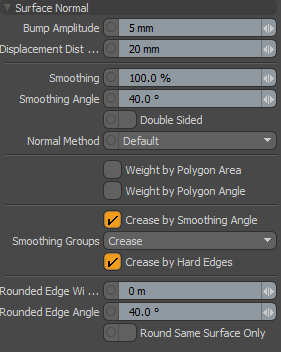
|
Bump Amplitude |
バンプマップは、表面上に高周波の詳細を作成する手段であり、不可能ではないにしても、モデリングするのは困難です。バンプマッピング自体は、サーフェスをシェーディングするときに光線の方向を変更し、サーフェスが実際よりも詳細であるように見せかけるテクニックです。 Bump Amplitude測定として定義される、サーフェス上のバンプの量を変更するために、マテリアルごとに1つのコントロールを許可します。定義されたサイズは、サーフェスの実際のサイズを基準にしています。実際のバンプの詳細は、 Bump Amplitude最終結果を作成するための乗数として機能する設定。参照してくださいシェーダーツリーレイヤーの追加とその効果の設定については、 |
||||||
|
|||||||
|
Displacement Distance |
バンプマップと同様に、ディスプレイスメントは、別の方法でモデリングすることが不可能ではないにしても、困難である詳細をサーフェスに追加する手段です。マップ自体は、 Modo彫刻ツールセットを使用するか、ZBrush™やMudbox™などの外部アプリケーションで使用します。手続き型テクスチャでさえ、ディスプレイスメントソースとして役立ちます。 のDisplacement Distance設定は、マイクロポリゴンのテッセレーション中に頂点を作成する、または元のメッシュサーフェスから遠ざけることができる最大範囲を決定します。値が2 cmの場合、頂点は元のサーフェスから2 cmを超えて移動できません。メッシュのスケールによっては、この値を大幅に増やす必要がある場合があります。 テクスチャがディスプレイスメントチャネルに適用されるときに、結合されたテクスチャ値が100%を超えると、結果のサーフェスがクリップされたように見えます。
特定のサーフェスの頂点とポリゴンは、レイがサーフェスのバウンディングボックスを突き刺したときにのみジオメトリキャッシュに作成されます。 ディスプレイスメントサーフェスの場合、穴を避けるために、これらのバウンディングボックスに最大ディスプレイスメント距離を埋め込む必要があります。これは、ディスプレイスメントにより、通常、後のバケットに表示されるジオメトリが前のバケットに表示されるためです。このため、頂点が移動する実際の距離は、 Displacement Distanceしたがって、-100%〜100%の範囲外のテクスチャ値は常にクリップされます。 |
||||||
|
ジオメトリが実際よりも詳細であると錯覚させるシェーディングテクニック。スムージングを行わないと、幾何学的な面がファセットまたはフラットに見えます。のSmoothing量は単純なトグルではなくパーセンテージとして設定されるため、スムージング量をフェードインしたり、100%を超えたり0%未満にしたりして、興味深い効果を作成する柔軟性を得ることができます。 ヒント: 100%を超える値では、スムージング効果により各ポリゴンの周りが枕状になります。 |
|||||||
|
|||||||
|
どの面をスムージングするかを決定します。のSmoothing Angle法線に基づいて2つのポリゴン間の最大角度許容値を設定します。ポリゴン間の角度がスムージング角度より大きい場合、スムージングは行われません。これは、立方体などのハードエッジがスムージングされないようにするのに役立ちます。デフォルト値の40°は、一般的なケースに適した値です。
|
|||||||
|
Double Sided |
有効にすると、法線方向に関係なく、ポリゴンの両側からシェーディングが発生します。デフォルトでは、このコントロールは無効になっているため、カメラに面していないポリゴンは片側しかなく、見えないように見えます。 注意: ある場合にはDouble Sidedポリゴンは、シャドウのレイトレーシングやその他のエフェクトでレンダリングエラーを引き起こす可能性があります。のDouble Sidedフラグは控えめに使用し、不十分にモデル化されたメッシュを修正しないでください。 |
||||||
|
幾何学的な面の法線を生成する方法を指定します。 • Default -ポリゴンの最初の3つの頂点から法線を導き出します。 • Newells -より良い幾何学的な法線を計算します。計算コストは高くなりますが、非平面ポリゴンの方が見栄えがよくなります。
|
|||||||
|
ポリゴンが頂点の法線に与える影響を変更します。有効にすると、 Sum Coplanar Polygon Areasオプションが表示されます。 |
|||||||
|
隣接する同一平面上のポリゴンの有効領域を合計します。面積を計算するとき、平坦度が低い接続されたポリゴンが1つの大きなポリゴンであると効果的に偽装します。
|
|||||||
|
どのようにWeight by Polygon Area機能します。これは、大きなポリゴンの頂点法線への影響を大きくします。このオプションは、その頂点でより大きな角度を形成するポリゴンに大きな影響を与えます。 |
|||||||
|
マテリアルのスムージング角度によってメッシュのシェーディングの折り目を切り替えます。このオプションを無効にすると、マテリアルの角度を180度に設定するのと同様の効果があります。 |
|||||||
|
スムージンググループの処理方法を選択します。 • Off -スムージンググループを完全に無視します。 • Crease -スムージングは、スムージンググループを共有しないポリゴン間で分割されます。これがデフォルトです。 • Force -スムージングは、スムージンググループを共有しないポリゴン間で分割され、スムージングは一致するスムージンググループを持つポリゴン間でブレンドされ、スムージング角度から生じる可能性のある折り目を上書きします。
|
|||||||
|
ハードエッジによるメッシュのスムージングの分割を切り替えます。これを無効にすると、ハードエッジが完全に無視されます。 |
|||||||
|
Rounded Edge Width |
ポリゴンのエッジでのサーフェス法線のレンダリング結果を調整して、隣接するポリゴン法線とブレンドし、2つの交差する面の間の小さな丸いエッジの印象を与えます。丸みを帯びたエッジの幅は、イメージマップ、手続き型テクスチャ、またはグラデーションによって制御できます。この効果を使用したテクスチャの値は、マテリアルプロパティで指定されたエッジ幅の乗数として機能します。 幅を定義して量または丸みを決定できますが、これは単なるシェーディングトリックであり、実際のジオメトリのエッジを丸めたり、レンダリングされたイメージ内のオブジェクトのシルエットを変更したりしないことに注意してください。通常、最終的なレンダリング画像では、幅を数ピクセルに設定するのが最適です。 |
||||||
|
|||||||
|
Rounded Edge Angle |
エッジの鋭さに基づいて、どのエッジを丸く表示するかを制御します。具体的には、隣接するポリゴンのサーフェス法線が、 Rounded Edge Angle設定。デフォルト値は40度です。設定を0度に下げると、すべてのエッジが丸く表示されます。 |
||||||
|
Round Same Surface Only |
有効にすると、エッジの丸みが同じアイテムレイヤー内のサーフェスに制限されます。無効にすると、アイテムのレイヤーに関係なく、丸いエッジがサーフェスに適用されます。 |
マテリアルトランス-レイヤー
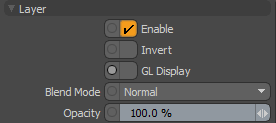
|
Enable |
レイヤーの効果のオンとオフを切り替え、シェーダーツリーの可視性を切り替える機能を複製します。無効にすると、レイヤーはシーンのシェーディングに影響を与えません。ただし、無効化されたレイヤーはシーンと一緒に保存され、一貫して保持されますModoセッション。 |
|||
|
Invert |
レイヤーのRGB値を反転して、悪影響を与えます。 |
|||
|
GL Display |
カメラビューでのテクスチャの表示を切り替えて、複雑なシーンでの作業時の読みやすさとパフォーマンスを向上させます。このオプションを無効にすると、テクスチャがビューポートのプレビューカメラビューではありません。詳細については、 カメラアイテム。 |
|||
|
同じエフェクトタイプの異なるレイヤー間のブレンドに影響し、さまざまなエフェクトの複数のレイヤーを積み重ねることができます。ブレンドの詳細については、 レイヤーブレンドモード。 |
||||
|
現在のレイヤーの透明度を変更します。この値を小さくすると、シェーダーツリーの下位レイヤーが存在する場合はそれが徐々に表示されるか、レイヤー自体の表面への影響が薄暗くなります。 |
||||
マテリアルトランス-透明度
|
サーフェスの透明度または不透明度を制御します。0%は完全に不透明であり、設定を完全に無効にします。0%を超える設定は、表面が完全に透明な100%に向かって傾斜する透明度を徐々に増やします。 |
|||||||
|
|||||||
|
Transparency Color |
光線が透明な表面を透過するときの光線の色合い。ガラスなどの多くの透明なマテリアルは、拡散量がまったくないはずなので、透明な色がマテリアルの色付けに使用されます。 デフォルトの純粋な白では、100%透明なマテリアルは、反射やスペキュラハイライトがない限り、完全に非表示になります。透明色を変更することにより、マテリアルは次のように表示されますModo単にカメラが表面の後ろに見えるものに色を付けるだけです。 |
||||||
|
|||||||
|
Absorption Distance |
着色された透明な表面は、多くの場合、着色を示しません。薄い領域は無色に見え、厚い領域は色がかっています。のAbsorption Distanceこの効果を制御し、光線を100%取得するために光線が移動する距離を決定します。 Transparency Color。フォールオフは、実世界と同様に、ビールの法則によって決定されます。 |
||||||
|
|||||||
|
Refractive Index |
光線がマテリアルを通過するとき、および光線が曲がるときの距離を決定しますUse Refractive Indexが有効になっている場合、インデックスは表面の鏡面反射性と反射率の量を決定します。値が高いほど、屈折/反射アイテムの歪みが大きくなります。 たとえば、1.0の値は、真空を通過する光と同等であり、光線をまったく曲げません。値を1.333に増やすと、光が水を通過するときに発生する歪みの量に近づきます。 注意: この設定では、サーフェスにある程度の透明度がアクティブであるか、またはUse Refractive Indexオプションが有効になっています。 |
||||||
|
|||||||
|
Dispersion |
Dispersion違いはRefractive Index光のさまざまな波長の間。現実の世界の純粋な白色光は、固体の物体を通過するときにスペクトルのすべての色を含み、異なる波長の屈折が変化して虹の効果を生み出します。プリズムを通して明るい光を照らすとき、あなたはおそらくこれを目撃したでしょう。宝石のこの効果は通常「火」と呼ばれます。 にModo、 Dispersion高屈折率(スペクトルの紫の端)と低屈折率(スペクトルの赤の端)の差として計算されます。ガラスの一般的な分散値は約.02ですが、ダイヤモンドは.044です。負の分散値は通常の曲線に反転します。 |
||||||
|
|||||||
|
Refraction Roughness |
一部の透明な表面は、半透明または曇りとしてよりよく説明されています。光は表面を通過しますが、反対側のアイテムをぼやけさせたり、まったく区別がつかないように拡散させたりします。曇りガラスはこの効果を示し、表面に近いアイテムはクリアですが、視界から遠ざかるにつれて、エッジとディテールは徐々に柔らかくなります。 のRefraction Roughnessは、各屈折光線に対して多数のジッター光線を発射してこの効果を計算し、結果を平均化します。値が0%の場合は効果が無効になりますが、0%を超える場合は、サーフェスを通して見たアイテムのぼやけが増加します。 |
||||||
|
|||||||
| Dissolve Amount | オブジェクトをビューから完全にフェードできます。100%に設定すると、表面が完全に見えなくなります。ディゾルブ量は、サーフェスのすべての側面を同時にフェードさせる便利な方法であるため、透明度とは異なります。 | ||||||
|
|
|
マテリアルトランス-表面下散乱
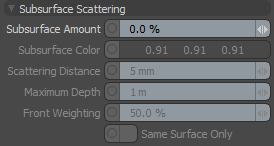
|
Subsurface Amount |
サブサーフェススキャタリングは、マテリアルの拡散シェーディングに寄与します。のSubsurface Amountサブサーフェススキャタリングによって行われる拡散シェーディングの寄与を決定するパーセント値です。最終的なシェーディングにどの効果を好むかに応じて、拡散反射色と表面下の量のパーセンテージのバランスを取るために、これを覚えておくことをお勧めします。 ヒント: 高い拡散量と高いサブサーフェス量を組み合わせると、不自然なシェーディング結果が生成される可能性があります。 |
|||||||||
|
||||||||||
|
Subsurface Color |
マテリアルを通して減衰するときにライトに色を付けるために使用されるカラー値。この設定とScattering Distance一緒に作業して、光が染まるまでに移動する必要がある距離を決定します。 |
|||||||||
|
||||||||||
|
散乱距離 |
表面下の色で完全に色付けするために、光が出る前に表面をどれだけ移動する必要があるかを決定します。光が散乱距離を超えると、元のサブサーフェイスカラーに従ってさらに減衰します。 |
|||||||||
|
Maximum Depth |
指定された最大深度値を超えて到達するすべての散乱サンプルをクリップすることで、サブサーフェスレイヤー(指の内側のボーンなど)内の不透明なソリッドコアに近づける高速な方法を提供します。クリッピングされたサンプルがソリューションから除外されるため、これは少し暗い散乱につながる可能性がありますが、サンプルの総数を増やすと、この影響を軽減または排除するのに役立ちます。ゼロの設定はオプションを無効にしました。 |
|||||||||
|
Front Weighting |
SSSレイのバイアスを設定します。50%では、SSS光線は表面を前方および後方に均等に散乱します。値を大きくすると、散乱光線が光線を放出する光源に偏り、SSSがよりワックス状/フラットな外観になります。50%未満の値は、散乱光線を光源から遠ざけ、全体的なSSS効果を暗くします。 |
|||||||||
|
Same Surface Only |
有効にすると、 Modoのサブサーフェススキャタリングは、SSSサンプルキャッシュ値を制限して、単一のサーフェスのシェーディングに影響を与えることで機能します。これにより、非常に薄いサーフェスやSSS以外のサーフェスとの交差で発生する特定のアーティファクトが防止されます。 この最適化により、隣接するSSSサーフェスが値を共有できなくなり、それらの間にわずかに暗い境界ができます。これが発生した場合は、無効にしてくださいSame Surface Only. |
|||||||||
マテリアルトランス-輝度
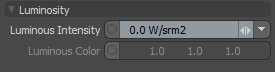
|
Luminous Intensity |
の明るさを駆動する乗数Luminous Colorそれが表面から放出されるとき。これはDiffuse Amountその拡散では、表面に当たるのにある程度の光が必要ですが、発光は表面自体から生じます。 発光面を光源として考えることは正確です-特に使用する場合Global Illumination。のLuminous Intensityに乗算されますLuminous Color。デフォルトでは、値はゼロであり、 Luminous Colorコントロールが無効になっています。 |
|||||||||
|
||||||||||
|
Luminous Color |
この設定を使用すると、 Luminous Intensity設定。 |
|||||||||
|
||||||||||
マテリアルレイ-レイトレーシング
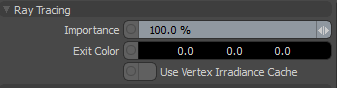
| 重要性 |
個々の材料のサンプル数を増減できます。の設定Importance値はReflection Samples、 Refraction Samples 、 Spectral Samples 、およびSubsurface Samplesレンダリング設定値。詳細については、 アイテムのレンダリング。 Importanceは、特定のシェーディング評価がピクセルの最終的な色にどの程度寄与するかの推定です。カメラによって直接表示されるサーフェスの場合、基本的には、シェーディング評価が表すピクセルの割合です。これは、単一の評価の一部としてシェーディングされているアンチエイリアスサンプルの数と、ピクセル内のアンチエイリアスサンプルの総数に依存します。 ピクセルに8つのAAサンプルがあり、それらがすべてグループとして一緒にシェーディングされている場合(それらがすべて同じサーフェスに属し、シェーディングレートが大きい場合に発生する可能性があります)、その単一のシェーディング評価によってピクセルカラーが完全に決定されるため、 100%の重要性。反対に、各アンチエイリアスサンプルが個別にシェーディングされる場合(シェーディングレートが小さいかゼロの場合に発生する可能性があります)、8つのシェーディング評価のそれぞれの重要度は1/8または12.5%です。この重要度の値は、ソフトシャドウ、モンテカルロ間接照明、ぼやけた反射などのさまざまな現象の計算に使用される光線の数を変調するために使用されます。100%の重要度では、指定されたすべてのレイが使用されます。たとえば、マテリアルのプロパティで64のぼやけた反射光線が指定されている場合、シェーディング評価中に64光線が発射されますが、重要度が12.5%のシェーディング評価では、8つの反射光線(64の12.5%)のみが発射されます。 のImportanceシェーディングサーフェスがカメラによって直接見られる場合、設定は重要性に制限を課します。これにより、場合によってはより多くのレイが使用され、クランプカラーによって引き起こされる可能性のあるアーティファクトが減少しますが、レンダリング時間が長くなる可能性もあります。 |
|||||||||
|
Exit Color |
もともと、一連の屈折光線が最大屈折深度に当たると、 Modoは最終値として黒を返したため、屈折深度値が低いシーンでは、多くの暗い領域が見られました。 Exit Color色を指定できますModo光線のしきい値に達すると戻ります。色は、初期の光線バウンス(色、吸収など)によって減衰されますが、この設定により、屈折深度値が低い多くの暗い領域を減らすことができます。 以下の最初の例では、屈折深度が低いため、かなりの量の黒が現れています。2番目の画像では、背景色をシミュレートして出口の色が中間の灰色に変更され、より正確な表現が得られます。最後に、最後の画像は出口の色を赤に変えて、 Exit Color明白な設定。 |
|||||||||
|
|
|
|||||||||
|
Use Vertex Irradiance Cache |
有効にできます放射キャッシュのパフォーマンスを向上させる放射キャッシュキャラクターやファーなど、特定の種類のジオメトリのグローバルイルミネーションレンダリング。これは、キャッシュされた値が簡単に参照されるため、一般的に、サブサーフェススキャタリング、ファー、およびGIの評価が高速化されるためです。 サーフェスで有効にすると、 放射キャッシュ値は各頂点位置(サブディビジョンレベル)で計算され、その間に補間されてシェーディングされた結果が生成されます。 注意: キャッシュサイズはサブディビジョンの頂点密度に直接関係し、ポリゴン数が多いほどIC値も多くなります。 |
|||||||||
|
LPE Label |
ここでラベル名を指定できます。これは、このアイテムから生成するライトパス式出力のラベルとして表示されます。見るmPathによるレンダリング。 |
|||||||||
マテリアルレイ-クリッピング
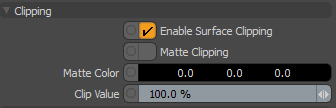
|
Enable Surface Clipping |
デフォルトで有効になっているサーフェスクリッピングは、シーンの一部の削除を指し、 Clipping Planeの設定カメラアイテム。すべての(または選択した)サーフェスがクリップされる距離を定義して、シーンジオメトリをそのままにして、レンダリングされたイメージからそれらを削除できます。 のためにSurface Clipping動作させるには、まずカメラアイテムの以下で有効にする必要がありますClipping属性。距離の値も定義して、シーンがレンダリングされたイメージをクリップするカメラからの距離を決定できます。このオプションを無効にすることで、マテリアルごとのクリッピング効果を無効にすることができます。 ヒント: カメラビューに依存しないレンダーブール値を使用しても、同様の効果を得ることができます。 |
|||
|
Matte Clipping |
クリップされたジオメトリの内部領域を色付けして、塗りつぶされた色の領域を生成する手段を提供します。色はMatte Color値。 |
|||
|
Matte Color |
クリップされた内部領域の色を決定しますClipping両方で有効になっていますMaterialクリッピング属性とCameraアイテム。 |
|||
| Clip Value |
すべての(または選択した)サーフェスがクリップされる距離を定義し、シーンジオメトリをそのままにして、レンダリングされたイメージからそれらを削除します。 |
|||
マテリアルレイ-体積
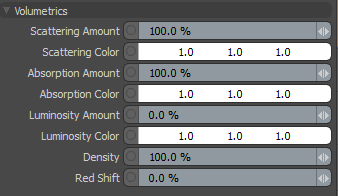
水蒸気、煙、ほこり、汚染など、空気中に浮遊している特定の物質に光が当たると、粒子が見えるようになります。これは、体積効果としてコンピュータグラフィックスで知られています。次に、光に2つのことが起こります。光の一部が全方向に跳ね返され(散乱と呼ばれます)、一部が吸収されます(吸収と呼ばれます)。
のDensityパラメータはボリュームの粒子密度であるため、密度が高いほど、粒子がより明確になります。ときDensityが増加すると、散乱と吸収も増加するため、ボリュームはより不透明で明るくなります。ただし、 Densityが増加すると、ボリュームがより不透明になり、内部で散乱する光がより減衰するため、全体的な光度の観点からの最終結果を予測することは困難です。最終結果は、散乱と吸収と密度のバランスに依存します。
簡単に言えば、散乱は拡散シェーディングに似ており、吸収は逆に光度に似ています(より多くの反射光がボリュームを明るく見せます)。ただし、全体的な明るさはボリューム内で発生する吸収量にも依存するため、これはそれよりも微妙です。
次の設定はボリュームアイテムにのみ適用され、それ以外の場合はサーフェスに影響を与えません。同様に、次のような他の表面属性Diffuse ColorそしてReflection Amountボリュームアイテムには影響しません。ボリュームアイテムには、以下の値の倍数として機能する同様のオプションも含まれており、追加の微調整オプションを使用できます。
|
Scattering Amount |
散乱は、ボリュームから反射される光の量を定義します。これは、ボリュームの明るさとしても説明できます。雲がふくらんでいて白い場合、それは、受け取る光の多くを反射するためです(ほとんど吸収しません)。逆に、石油火災による濃い煙の雲は、非常にわずかな光を反射し、非常に暗くて不吉に見えます。 値が0%の場合、光源から受け取られた光を反射しません。最大100%(デフォルト値)の場合は、ボリュームが受けたすべての光を反射します。 |
|||||||||
|
||||||||||
|
Scattering Color |
ボリュームの見かけの色を表します。粒子状物質から反射される光。 |
|||||||||
|
||||||||||
|
Absorption Amount |
特定の物質に吸収される光の量を決定します。吸収される光の量が少ない場合、より多くの光が反射して戻り、より明るく、より明るいボリュームになります。より多くの光が吸収されると、ボリュームはより暗く、より粉っぽく、ほこりのように見えます。 |
|||||||||
|
||||||||||
|
Absorption Color |
ボリュームに吸収される色を決定します(適用される色とは逆の色相を生成します)。 |
|||||||||
|
||||||||||
|
Luminosity Amount |
ボリュームに適用すると、照明のソースであるかのように、ボリュームに全体的に一貫した色が徐々に生成されます。100%の値は、ボリューム全体を着色しますLuminosity Color価値、フォームの平坦化、詳細の排除。 注意: 明るさのレベルは、照明を提供しませんGlobal Illuminationシーンで。 |
|||||||||
|
||||||||||
|
Luminosity Color |
の配色を決定しますLuminosity Amountボリュームに追加されました。 |
|||||||||
|
||||||||||
|
Density |
ボリュームの厚さを決定し、目に見える特定の物質の見かけの量を制御します。 |
|||||||||
|
||||||||||
| Red Shift |
フォグやスモークなどのボリュームに光が入るか、ボリュームを通過すると、スペクトルの赤い端に向かう光が他の色よりもはるかに透過しやすくなるため、光の赤以外の部分は、ボリュームのより深い部分にフィルターされます。光が行きます。自然に行うように、自動的に明るい色合いを付けるのではなく、 Red Shiftチャネルでは、これがどの程度発生するかを制御できます。
上の例には200%の赤シフトが適用され、下の例には赤シフトが適用されていません。この画像の矢印は、光の方向を示しています。 |
|||||||||
役に立たなかったのでごめんなさい
なぜこれが役に立たなかったのですか? (当てはまるもの全てをご確認ください)
ご意見をいただきありがとうございます。
探しているものが見つからない場合、またはワークフローに関する質問がある場合は、お試しくださいファウンドリサポート。
学習コンテンツを改善する方法についてご意見がございましたら、下のボタンを使用してドキュメントチームにメールでお問い合わせください。
フィードバックをお寄せいただきありがとうございます。